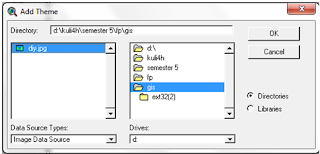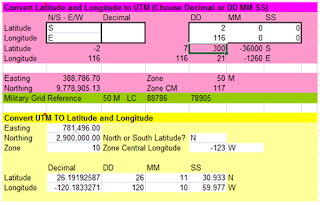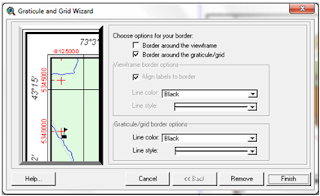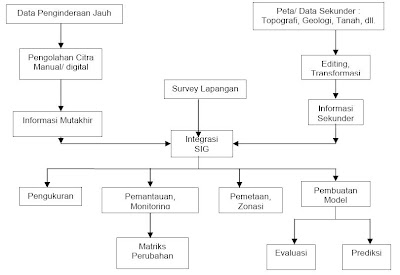MEMBUAT PETA DIGITAL
UNTUK LOKASI WISATA PROVINSI DIY
Final Project Mata Kuliah GIS
Disusun oleh:
Lusi Yoandari Br. S.
10.11.4571
10.11.4571
Dosen:
Agung Yulianto Nugroho
JURUSAN TEKNIK INFORMATIKA
SEKOLAH TINGGI MANAJEMEN INFORMATIKA DAN KOMPUTER
AMIKOM
YOGYAKARTA
2013
REGISTRASI dan DIGITASI
Siapkan
gambar raster peta Provinsi DIY dan file pendukung lainnya.
Langkah-langkahnya:
Awal
Jalankan Arcview GIS 3.3 dan buka jendela view yang akan digunakan sebagai tempat digitasi.
Tambahkan Extensions
Kita membutuhkan JPEG (JFIF) Image Support, Register and Transform Tool, Edit Tool 3.1, IMAGINE image support, NITF image support, MNDNR stream digitizing extention. Caranya, Pilih Menu File > Extensions, kemudian akan muncul window dialog Extensions, lalu cari ekstensi yang disebut, Centang kedua extensions dan klik OK.
Tambahkan Theme Image Raster
Pilih menu view < add theme, cari direktori file yang dituju, dan pastikan data soure type adalah Image Data Source, kemudian klik OK.
Registrasi
Tampilkan dan posisikan Theme sedemikian rupa sehingga menghasilkan 1 daerah dimana terdapat 1 kotak koordinat. Kemudian pilih menu view lalu register and transform tool. Maka akan muncul kotak dialog berikut:
Setelah itu masukkan angka koordinat pada peta kedalam UTM seperti gambar dibawah untuk mencari nilai latitude dan longitude.
Setelah dapat hasilnya, lalu masukkan kedalam tabel register yang bagian destination nilai x dan y seperti gambar berikut.
Kemudian nilai RMS errornya harus < 0.014, jika lebih maka kita kembali mengedit titik koordinat, pilih edit lalu geser ke empat titik tersebut hingga mencapai angka yang di inginkan, seperti pada gambar nilai RMS errornya sudah 0.000
Setelah selesai kemudian pilih Write World File, file akan menyimpan.
Digitasi
Digitasi Point
Langkah-langkahnya adalah:
Tambahkan Theme Baru, Pilih menu View < New Theme, pada New Theme window pilih Featuer Type adalah Point, kemudian tekan OK.
Kemudian atur tempat file dan nama file bentukannya, Kemudian tekan OK. Kemudian Pilih Tool Draw untuk Point Draw, dan lakukan digitasi sesuai titik-titik wisata yang ada dalam Peta. Setelah Semua selesai terdigitasi lakukan penyimpanan dan me-non aktif-kan theme hasil digitasi. Pilih menu Theme < Stop Editing.
Digitasi Garis
Langkah-langkahnya:
Tambahkan Theme Baru, Pilih menu View < New Theme, pada New Theme window pilih Featuer Type adalah Line, kemudian tekan OK.
Kemudian atur tempat file dan nama file bentukannya, Kemudian tekan OK. Lalu pilih icon stream mode digitizing untuk membuat garis-garis pada peta hingga selesai lalu close.
Setelah selesai kemudian pilih icon ET seperti pada gambar untuk mengetahui garis mana yang salah atau yang putus-putus.
Pilih edit theme < yes maka akan muncul gambar berikut,
Pilih show edit tools untuk menampilkan icon-icon yang berfungsi untuk mengedit,
Lalu pilih icon draw nodes untuk melihat bagian yang merah, erase with polygon untuk memotong garis, remove redundant nodes untuk menggabungkan garis yang telah di potong sebelumnya, lakukan hingga sampai noda merahnya tidak ada, seperti pada gambar.
Stop editing kemudian simpan.
Digitasi Poligon
Langkah-langkahnya:
Pada ET polyline pilih Bulid polygons kemudian simpan dengan nama yang anda inginkan lalu ok,
kemudian secara otomatis akan muncul tampilan untuk menyimpan lagi lalu beri nama terserah anda
lalu ok. Maka akan muncul tampilan seperti berikut.
Layout
Pilih menu view lalu layout, akan muncul tampilan seperti berikut, pilih sesuka hati anda lalu klik ok.
Setelah ok tampilan akan menjadi seperti pada gambar dibawah ini:
Lanjutkan untuk proses pengeditan layout. Ganti nama VIEW2 menjadi nama Petanya, lalu klik ok.
Kemudian untuk membuat grid, pilih extention graticules and measured grids lalu ok.
Klik icon graticules and measured grids seperti pada gambar berikut, lalu pilih create a measured grid kemudian next.
Setting choose options for your grid sesuai keinginan anda lalu next seperti pada gambar.
Lalu
pilih border around the graticule/grid dan align labels to border kemudian
finish,
Maka hasil akhir akan seperti pada gambar dibawah ini,
Tabel
Aktifkan Project, kemudian pilih icon table, Double klik Icon tersebut atau Pilih tombol New, Lakukan peletakan file dan pemberian nama yang diinginkan, kemudian tekan OK.
Awal
Jalankan Arcview GIS 3.3 dan buka jendela view yang akan digunakan sebagai tempat digitasi.
Tambahkan Extensions
Kita membutuhkan JPEG (JFIF) Image Support, Register and Transform Tool, Edit Tool 3.1, IMAGINE image support, NITF image support, MNDNR stream digitizing extention. Caranya, Pilih Menu File > Extensions, kemudian akan muncul window dialog Extensions, lalu cari ekstensi yang disebut, Centang kedua extensions dan klik OK.
Tambahkan Theme Image Raster
Pilih menu view < add theme, cari direktori file yang dituju, dan pastikan data soure type adalah Image Data Source, kemudian klik OK.
Registrasi
Tampilkan dan posisikan Theme sedemikian rupa sehingga menghasilkan 1 daerah dimana terdapat 1 kotak koordinat. Kemudian pilih menu view lalu register and transform tool. Maka akan muncul kotak dialog berikut:
Setelah itu masukkan angka koordinat pada peta kedalam UTM seperti gambar dibawah untuk mencari nilai latitude dan longitude.
Setelah dapat hasilnya, lalu masukkan kedalam tabel register yang bagian destination nilai x dan y seperti gambar berikut.
Kemudian nilai RMS errornya harus < 0.014, jika lebih maka kita kembali mengedit titik koordinat, pilih edit lalu geser ke empat titik tersebut hingga mencapai angka yang di inginkan, seperti pada gambar nilai RMS errornya sudah 0.000
Setelah selesai kemudian pilih Write World File, file akan menyimpan.
Digitasi
Digitasi Point
Langkah-langkahnya adalah:
Tambahkan Theme Baru, Pilih menu View < New Theme, pada New Theme window pilih Featuer Type adalah Point, kemudian tekan OK.
Kemudian atur tempat file dan nama file bentukannya, Kemudian tekan OK. Kemudian Pilih Tool Draw untuk Point Draw, dan lakukan digitasi sesuai titik-titik wisata yang ada dalam Peta. Setelah Semua selesai terdigitasi lakukan penyimpanan dan me-non aktif-kan theme hasil digitasi. Pilih menu Theme < Stop Editing.
Digitasi Garis
Langkah-langkahnya:
Tambahkan Theme Baru, Pilih menu View < New Theme, pada New Theme window pilih Featuer Type adalah Line, kemudian tekan OK.
Kemudian atur tempat file dan nama file bentukannya, Kemudian tekan OK. Lalu pilih icon stream mode digitizing untuk membuat garis-garis pada peta hingga selesai lalu close.
Setelah selesai kemudian pilih icon ET seperti pada gambar untuk mengetahui garis mana yang salah atau yang putus-putus.
Pilih edit theme < yes maka akan muncul gambar berikut,
Pilih show edit tools untuk menampilkan icon-icon yang berfungsi untuk mengedit,
Lalu pilih icon draw nodes untuk melihat bagian yang merah, erase with polygon untuk memotong garis, remove redundant nodes untuk menggabungkan garis yang telah di potong sebelumnya, lakukan hingga sampai noda merahnya tidak ada, seperti pada gambar.
Stop editing kemudian simpan.
Digitasi Poligon
Langkah-langkahnya:
Pada ET polyline pilih Bulid polygons kemudian simpan dengan nama yang anda inginkan lalu ok,
kemudian secara otomatis akan muncul tampilan untuk menyimpan lagi lalu beri nama terserah anda
lalu ok. Maka akan muncul tampilan seperti berikut.
Layout
Pilih menu view lalu layout, akan muncul tampilan seperti berikut, pilih sesuka hati anda lalu klik ok.
Setelah ok tampilan akan menjadi seperti pada gambar dibawah ini:
Lanjutkan untuk proses pengeditan layout. Ganti nama VIEW2 menjadi nama Petanya, lalu klik ok.
Kemudian untuk membuat grid, pilih extention graticules and measured grids lalu ok.
Klik icon graticules and measured grids seperti pada gambar berikut, lalu pilih create a measured grid kemudian next.
Setting choose options for your grid sesuai keinginan anda lalu next seperti pada gambar.
Maka hasil akhir akan seperti pada gambar dibawah ini,
Tabel
Aktifkan Project, kemudian pilih icon table, Double klik Icon tersebut atau Pilih tombol New, Lakukan peletakan file dan pemberian nama yang diinginkan, kemudian tekan OK.
Menambahkan
Field
Pilih
Menu Edit < Add Field, seperti berikut:
a.
Kategori
kabupaten
b. Kategori
wisata
Menambah
Record
Pilih
Menu Edit < add Record. Isi data sesuai pada peta termasuk kabupaten dan
wisata seperti pada gambar berikut:
Selesai teman-teman... Maaf yea kalau kurang lengkap :)
.jpg)